Een Rechtenbeheerserver instellen
Deze machine kan worden gekoppeld met Adobe LiveCycle Rights Management om PDF-bestanden te genereren waarvan weergave en andere privileges worden beheerd. In dit gedeelte wordt de procedure beschreven voor het opgeven van de instellingen voor het verbinden met een Adobe LiveCycle Rights Management-server.
Instructies over het genereren van een PDF-bestand met gebruik van een Rechtenbeheerserver vindt u in "Een beleid toepassen" in Scannen en verzenden, en in "Een beleid toepassen" in Scannen en opslaan.
BELANGRIJK |
Adobe LiveCycle Rights Management ES of Adobe LiveCycle Rights Management ES2 is vereist voor het instellen van deze functie. Neem voor meer informatie contact op met een erkende Canon-dealer bij u in de buurt. De Adobe LiveCycle Rights Management-server en de machine moeten zijn verbonden via internet of intranet om deze functie in te stellen. |
1.
Druk op  .
.
 .
.2.
Druk op [Functie-instellingen] → [Algemeen] → [Bestand aanmaken].
3.
Druk op [Instellingen Rechtenbeheer server] → [Server URL].
4.
Voer de URL in voor de Adobe LiveCycle Rights Management-server → en druk op [OK].
Voer de URL in voor de server in de indeling "https://<IP-adres of hostnaam>:<poortnummer>."
Voorbeeld:
https://192.168.1.21:8443
https://RMServer.host.canon.jp:8443
BELANGRIJK |
Neem voor informatie over het IP-adres, de hostnaam en het poortnummer contact op met de beheerder van de Adobe LiveCycle Management-server. |
5.
Stel de methode in voor het invoeren van de gebruikersnaam en het wachtwoord voor het aanmelden op de Adobe LiveCycle Rights Management-server.
Wanneer een PDF-bestand wordt gegenereerd met deze functie, wordt het aanmeldingsscherm voor de Adobe LiveCycle Rights Management-server weergegeven. Voer op het aanmeldingsscherm de gebruikersnaam en het wachtwoord in voor het aanmelden op de Adobe LiveCycle Rights Management-server.
N.B. |
Als u wilt dat namen en wachtwoorden voor iedere gebruiker van SSO-H of een andere aanmeldingsservice opgeslagen kunnen worden, raadpleeg dan "De authentificatiemethode voor de Rechtenbeheerserver opgeven." |
Als u bij elk gebruik de gebruikersnaam en het wachtwoord wilt invoeren:
Druk op [OK].
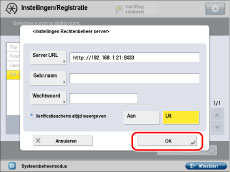
Als u gebruikers beheert via SSO-H of een andere aanmeldingsservice, drukt u op [Uit] voor <Verificatiescherm altijd weergeven> → druk op [OK].
Als u een op de machine ingestelde gebruikersnaam en ingesteld wachtwoord wilt gebruiken:

Druk op [Gebruikersnaam].
Voer de gebruikersnaam in voor het aanmelden op de Adobe LiveCycle Rights Management-server → en druk op [OK].
Druk op [Wachtwoord].
Voer het wachtwoord in van de betreffende gebruiker → en druk op [OK].
Op het scherm Bevestigen voert u hetzelfde wachtwoord in om het wachtwoord te bevestigen → en druk op [OK].
Druk op [Aan] bij <Verificatiescherm altijd weergeven> als u het aanmeldingsscherm wilt weergeven.
In het aanmeldingsscherm voor de Adobe LiveCycle Rights Management-server worden de ingestelde gebruikersnaam en het ingestelde wachtwoord automatisch ingevoerd.
Druk op [Uit] bij <Verificatiescherm altijd weergeven> als u het aanmeldingsscherm niet wilt weergeven.
Het aanmeldingsscherm voor de Adobe LiveCycle Rights Management-server wordt overgeslagen en het volgende scherm waarin u bent aangemeld wordt weergegeven.
Druk op [OK].